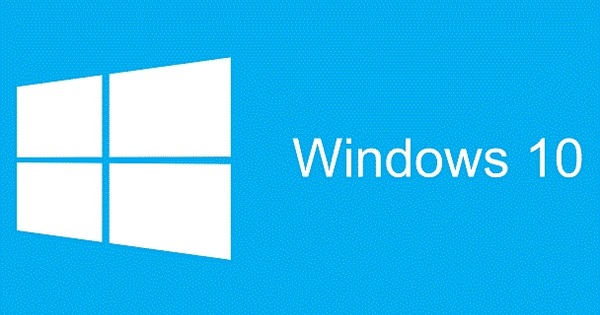আজকাল আপনি যুক্তিসঙ্গত পরিমাণে একটি HDMI স্টিক আকারে একটি মিনি পিসি কিনতে পারেন। আপনি একটি কম্পিউটার মনিটর বা টেলিভিশনে এই ধরনের একটি ডিভাইস প্লাগ করেন এবং আপনি একটি সম্পূর্ণ সিস্টেমে সরাসরি অ্যাক্সেস পান। এটিতে কোডি ইনস্টল করার সাথে আপনি সমস্ত দিকে যেতে পারেন!
সাম্প্রতিক মিনি পিসি যেগুলো HDMI স্টিক হিসেবে পাওয়া যায় সেগুলো প্রায়ই Intel-এর Atom Z3735F প্রসেসরে চলে। এর সুবিধা হল এই প্রসেসর একাধিক অপারেটিং সিস্টেম পরিচালনা করতে পারে। উদাহরণস্বরূপ, উইন্ডোজ 10 এবং উবুন্টু 14.04 এর পূর্ব-ইন্সটল করা সংস্করণ সহ মিনি পিসি উপলব্ধ রয়েছে। এর একটি সুপরিচিত উদাহরণ হল ইন্টেল কম্পিউট স্টিক। এছাড়াও পড়ুন: 2016 সালে আপনি কিনতে পারেন এমন 9টি সেরা মিনি পিসি।
এই পণ্যটির উইন্ডোজ সংস্করণের দাম প্রায় 129 ইউরো, যেখানে লিনাক্স সংস্করণটি প্রায় 100 ইউরোর তাকগুলিতে পাওয়া যাবে। এছাড়াও, এমন নির্মাতারা রয়েছে যারা ভিত্তি হিসাবে ইন্টেল কম্পিউট স্টিক থেকে হার্ডওয়্যার ব্যবহার করে এবং একটি ভিন্ন ব্র্যান্ড নামে একটি তুলনাযোগ্য পণ্য প্রকাশ করে। এর একটি উদাহরণ হল বর্তমানে ব্যাপকভাবে উপলব্ধ NEXXT PC স্টিক। এছাড়াও প্রচুর HDMI স্টিক রয়েছে যেগুলি একটি Amlogic বা RockChip প্রসেসর দিয়ে সজ্জিত। এটি সাধারণত Android এর একটি সংস্করণ ইনস্টল করা আছে. এই অ্যান্ড্রয়েড স্টিকগুলির গুণমান সাধারণত বোর্ডে একটি ইন্টেল প্রসেসর রয়েছে এমন পণ্যগুলির তুলনায় নিম্ন স্তরে থাকে৷ এখানে আমরা Intel Compute Stick এর সাথে Windows 10 প্রিইন্সটল করা শুরু করি। এটিতে কোডি কনফিগার করার মাধ্যমে, আপনার কাছে একটি বহুমুখী মিডিয়া পিসি রয়েছে।
01 মিনি পিসি কানেক্ট করুন
প্রথমে কম্পিউট স্টিকটিকে একটি টেলিভিশনের সাথে সংযুক্ত করুন যেখানে আপনি চলচ্চিত্র এবং সিরিজ দেখতে চান। ডিভাইসটিকে যেকোনো HDMI পোর্টে প্লাগ করুন। আপনি যদি হাই-ফাই সেটের মাধ্যমে অডিও চালাতে চান, তবে স্টিকটিকে একটি রিসিভারের সাথে সংযুক্ত করুন৷ একটি শর্ত হল রিসিভার একটি HDMI ইনপুট আছে. মনিটর বা এমপ্লিফায়ারের পিছনে পর্যাপ্ত জায়গা না থাকলে ইন্টেল এবং অন্যান্য HDMI স্টিক নির্মাতারা একটি HDMI এক্সটেনশন কেবল সরবরাহ করে। পাওয়ার সাপ্লাইয়ের জন্য, মিনি পিসির মাইক্রো ইউএসবি পোর্টের সাথে USB কেবলটি সংযুক্ত করুন। আপনি আপনার টেলিভিশনের একটি বিনামূল্যের USB পোর্টে অন্য প্রান্তটি প্লাগ করুন, যদি এটি যথেষ্ট শক্তি সরবরাহ করে।
যদি তা না হয়, আপনি এর জন্য সরবরাহ করা পাওয়ার অ্যাডাপ্টার ব্যবহার করতে পারেন। অপারেশনের জন্য, আপনি পছন্দ করে মাউস সহ একটি বেতার কীবোর্ড ব্যবহার করুন। উদাহরণস্বরূপ, আপনি মিনি পিসির USB পোর্টে একটি রিসিভার প্লাগ করুন৷ উপরন্তু, ব্লুটুথের সাথে নিয়ন্ত্রণ ডিভাইসগুলিকে সংযুক্ত করাও সম্ভব। এই পদ্ধতির সুবিধা হল যে কম্পিউট স্টিকের USB পোর্টটি মিডিয়া ফাইলগুলির সাথে একটি বাহ্যিক ড্রাইভ সংযোগ করতে বিনামূল্যে থাকে।
02 কনফিগারেশন
আপনি যদি প্রথমবার কম্পিউট স্টিক ব্যবহার করেন, তাহলে আপনি উইন্ডোজ সেটআপ প্রক্রিয়ার মধ্য দিয়ে যাবেন। মিনি পিসি চালু করতে কেসের পাশের পাওয়ার সুইচ টিপুন। একটি নীল LED আলো জ্বলে এবং উইন্ডোজ কনফিগারেশন মেনু প্রদর্শিত হয়। পছন্দসই ভাষা চয়ন করুন এবং পরবর্তী উইন্ডোতে লাইসেন্সের শর্তাবলীতে সম্মত হন। তারপর সঠিক পাসওয়ার্ড দিয়ে Wi-Fi নেটওয়ার্ক সেট আপ করুন। আপনি শুধুমাত্র একটি ওয়্যারলেস সংযোগের মাধ্যমে কম্পিউট স্টিককে নেটওয়ার্কে সংযুক্ত করতে পারেন। উইন্ডোজ আপডেটের জন্য পরীক্ষা করে। কয়েক মুহূর্ত পরে, সিস্টেম রিবুট হবে। আপনি আপনার নিজের বিবেচনার ভিত্তিতে একটি ব্যবহারকারীর নাম এবং পাসওয়ার্ড লিখুন। কয়েক মুহূর্ত পরে, উইন্ডোজ 10 ব্যবহারকারীর পরিবেশ টেলিভিশনে উপস্থিত হয়। আপনি এখন শুরু করতে পারেন!
ইন্টেল রিমোট কীবোর্ড
মাউস সহ একটি বেতার কীবোর্ড নেই? কম্পিউট স্টিক চালানোর আরেকটি পদ্ধতি আছে, যেমন একটি স্মার্টফোন বা ট্যাবলেট দিয়ে। ইন্টেল অ্যান্ড্রয়েড এবং আইওএসের জন্য ইন্টেল রিমোট কীবোর্ড নামে একটি অ্যাপ তৈরি করেছে। আপনি অ্যাপ স্টোর বা প্লে স্টোর থেকে বিনামূল্যে এই অ্যাপ্লিকেশন ডাউনলোড করুন. আপনার HDMI স্টিকে ইন্টেল রিমোট কীবোর্ড হোস্ট অ্যাপেরও প্রয়োজন।
এই প্রোগ্রামটি সাধারণত ডিফল্টরূপে Intel Compute Stick-এ উপস্থিত থাকে। যদি আপনার মিনি পিসির ক্ষেত্রে তা না হয়, তাহলে সফটওয়্যারটি ডাউনলোড করুন। ইনস্টলেশনের পরে, মোবাইল অ্যাপটি স্বয়ংক্রিয়ভাবে HDMI স্টিকের সাথে সংযুক্ত হবে, যদি উভয় ডিভাইস একই Wi-Fi নেটওয়ার্কে নিবন্ধিত থাকে। আপনি আপনার স্মার্টফোন দিয়ে টেলিভিশনে একটি QR কোড স্ক্যান করে যাচাইকরণ প্রক্রিয়ার মধ্য দিয়ে যান। সোয়াইপ অঙ্গভঙ্গি মাউস নিয়ন্ত্রণ করে এবং অ্যাপটিতে একটি অন-স্ক্রিন কীবোর্ড রয়েছে।
03 ভাষা নির্বাচন করুন
আপনি প্রথমবার কম্পিউট স্টিক ব্যবহার করার সাথে সাথেই, উইন্ডোজের কনফিগারেশন মেনুতে দুর্ভাগ্যবশত ডাচ ভাষা অনুপস্থিত। সৌভাগ্যবশত, আপনি Windows 10-এ পরে এটি সহজেই সামঞ্জস্য করতে পারেন। মেনু খুলুন শুরু করুন এবং ক্লিক করুন সেটিংস. মাধ্যম সময় এবং ভাষা / অঞ্চল এবং ভাষা আপনি সঠিক অংশে এসেছেন। নিচে ক্লিক করুন ভাষা চালু ডাচ. আপনি চয়ন করতে হতে পারে একটি ভাষা যোগ করুন এবং ডাচ. তারপর মাধ্যমে ক্লিক করুন অপশন নিচে ভাষা প্যাক ডাউনলোড করুন ডাউনলোড বোতামে। উইন্ডোজ এখন পছন্দসই ভাষা প্যাক ডাউনলোড করবে। ডাউনলোড প্রক্রিয়া শেষে, পূর্ববর্তী স্ক্রিনে ফিরে যান এবং নীচে নিশ্চিত করুন ডিফল্ট হিসেবে সেট করুন. ডাচ ভাষা সক্রিয় করতে সিস্টেমটি পুনরায় চালু করুন।
04 কোডি ইনস্টল করুন
যদি HDMI স্টিক সম্পূর্ণরূপে পছন্দসই কাজ করে, আপনি কোডি দিয়ে শুরু করতে পারেন। উইন্ডোজের জন্য ইনস্টলেশন ফাইলটি ডাউনলোড করুন। আপনি যদি একটি ভিন্ন অপারেটিং সিস্টেম সহ একটি মিনি পিসি ব্যবহার করেন, তাহলে আপনি এই ওয়েবপেজে Linux, OS X, Android এবং Raspberry Pi-এর জন্য সঠিক ইনস্টলেশন ফাইল পাবেন। কোনো পরিবর্তন না করেই ইনস্টলেশন প্রক্রিয়ার সমস্ত ধাপের মধ্য দিয়ে যান। কম্পিউট স্টিকের বেশিরভাগ নিয়মিত পিসির তুলনায় কম প্রক্রিয়াকরণ শক্তি রয়েছে। ফলস্বরূপ, ইনস্টলেশনটি আপনার অভ্যস্ত হওয়ার চেয়ে বেশি সময় নেয়।
কিছুক্ষণ পরে, ইংরেজি ইন্টারফেস পর্দায় প্রদর্শিত হবে। যেহেতু আপনি উইন্ডোজ 10 এর একটি মূল ইংরেজি সংস্করণে কোডি ইনস্টল করেছেন, সেখানে কোনও ডাচ ভাষা প্যাক উপলব্ধ নেই। ভাগ্যক্রমে, আপনি এটি ডাউনলোড করতে পারেন। নেভিগেট করুন সিস্টেম / সেটিংস / অ্যাড-অন / সংগ্রহস্থল / ভাষা / ডাচ থেকে ইনস্টল করুন এবং নিশ্চিত করুন ইনস্টল. ডাউনলোড প্রক্রিয়ার পরে, প্রশ্নটি স্বয়ংক্রিয়ভাবে উপস্থিত হবে যে আপনি এই ভাষায় স্যুইচ করতে চান কিনা। পছন্দ করা হ্যাঁ. অবশেষে, নীচের ডানদিকে বাড়ির উপর ক্লিক করে মূল মেনুতে ফিরে আসুন।
05 মিডিয়া ফাইল স্টোরেজ
ইন্টেল কম্পিউট স্টিকের উইন্ডোজ সংস্করণে বোর্ডে 32 জিবি স্টোরেজ ক্ষমতা রয়েছে, যা আপনি 128 জিবি পর্যন্ত একটি মাইক্রোএসডি কার্ড দিয়ে প্রসারিত করতে পারেন। Linux ভেরিয়েন্টে 8 GB অভ্যন্তরীণ স্টোরেজ সহ আরও কম ডিস্ক স্থান রয়েছে। মিডিয়া ফাইলগুলির একটি ক্যাটালগ সঞ্চয়ের জন্য, তাই বিকল্প স্টোরেজ উত্সগুলি দেখতে ভাল৷ আপনার কাছে বেছে নেওয়ার জন্য মোটামুটি দুটি বিকল্প আছে। যদি ইউএসবি পোর্টটি মাউস সহ একটি বেতার কীবোর্ডের রিসিভার দ্বারা দখল করা না হয় তবে আপনি এটিতে ফিল্ম, সিরিজ এবং সঙ্গীত সহ একটি বাহ্যিক হার্ড ড্রাইভ সংযোগ করতে পারেন। কম্পিউট স্টিকের জন্য এটি এখন পর্যন্ত সর্বোত্তম বিকল্প কারণ আপনি কোনো ল্যাগ ছাড়াই স্থানীয়ভাবে মিডিয়া ফাইল চালাতে পারেন।
দ্বিতীয় বিকল্পটি হল নেটওয়ার্ক উত্স থেকে মিডিয়া স্ট্রিম করা, যেমন একটি PC বা NAS। দুর্ভাগ্যবশত, ইন্টেল কম্পিউট স্টিকের একটি ইথারনেট পোর্ট নেই, তাই আপনাকে ওয়াইফাইয়ের মাধ্যমে স্ট্রিমগুলি পুনরুদ্ধার করতে বাধ্য করা হয়েছে৷ এটি সাধারণত সফল হয় না, বিশেষ করে ভারী ফিল্ম ফাইলগুলির জন্য, কারণ ছবিটি তোতলা হওয়ার একটি ভাল সম্ভাবনা রয়েছে। অনেক ক্ষেত্রে, আপনি WiFi সংযোগের মাধ্যমে কোনো বাধা ছাড়াই অত্যন্ত সংকুচিত ভিডিও ফাইল এবং সঙ্গীত ডাউনলোড করতে পারেন। আপনি কি ইথারনেট পোর্ট সহ অন্য একটি মিনি পিসি ব্যবহার করছেন? এই সংযোগের নেটওয়ার্ক গতি পর্যাপ্ত হলে, মিডিয়া ফাইল স্ট্রিমিং একটি সহজ বিকল্প।